为什么笔记本电脑找不到手机热点 帮助电脑找到手机热点的方法
更新时间:2021-06-20 14:59:00作者:mei
手机热点也可以称作是WIFI热点,能够供其他手机或电脑设备上网,出门在外没有网络,那么笔记本电脑就没办法上网查找资料、发送文件了。为解决没网络情况,大家可以让电脑连接手机热点上网,但一些用户遇到记本电脑找不到手机热点的情况,怎么办?下面告诉大家一下解决方法。
具体方法如下:
1、打开控制面板。
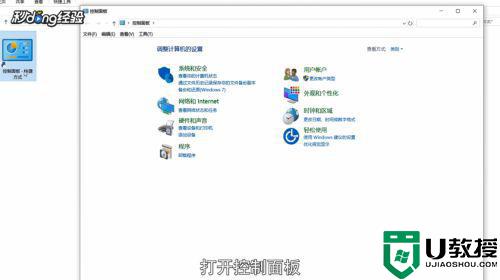
2、点击网络和Interent选项。
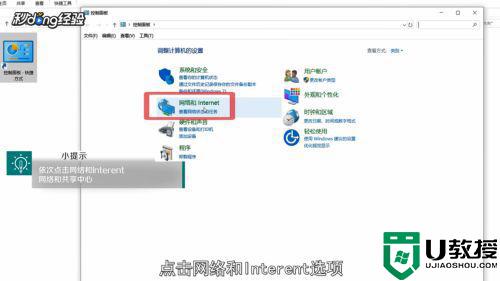
3、选择网络和共享中心。
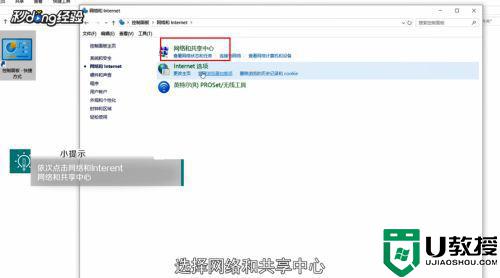
4、找到左侧的更改适配器设置。
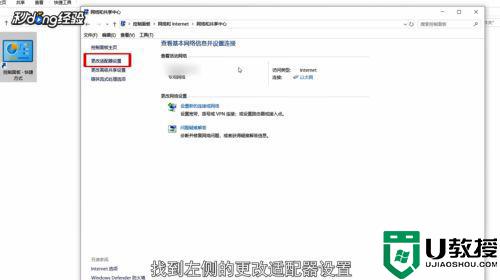
5、选择WLAN选项。
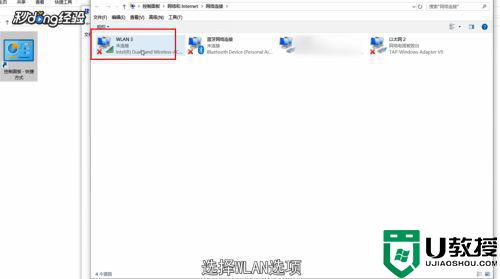
6、右键单击点击属性。
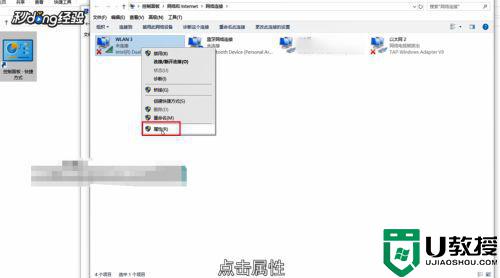
7、找到Internet协议版本4。
。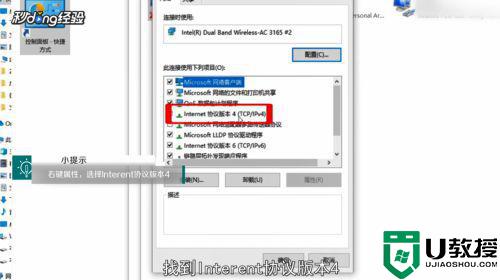
8、点击下方属性。
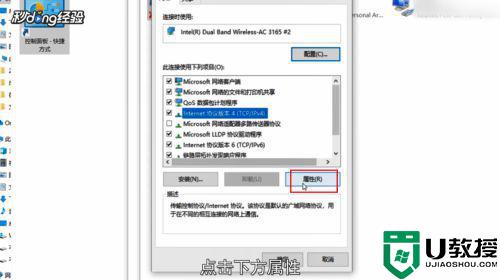
9、勾选下方使用下面的DNS服务器地址。
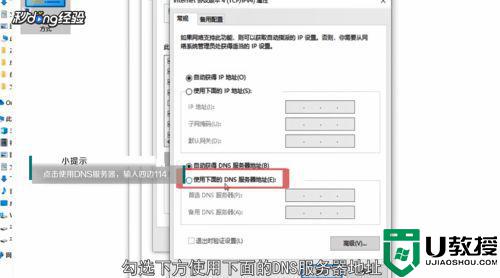
10、输入四遍114,点击确定,再次尝试连接手机热点就可以了。
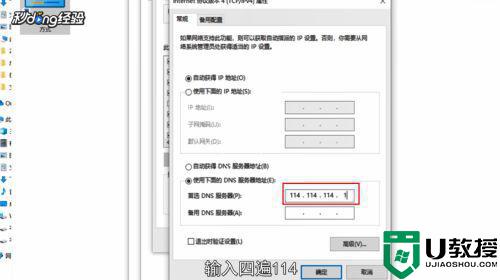
根据教程设置后,大家可以帮助电脑快速找到手机热点上网,希望能帮助到大家。
为什么笔记本电脑找不到手机热点 帮助电脑找到手机热点的方法相关教程
- 电脑搜不到手机的热点是为什么 电脑找不到手机热点的解决方法
- 笔记本找不到手机热点怎么办 电脑搜索不到手机热点的解决方法
- 笔记本找不到手机热点怎么回事 笔记本不显示手机热点的处理办法
- 笔记本电脑怎么连接手机热点 笔记本如何连接手机热点
- 笔记本如何连接手机热点 电脑怎么连接手机热点
- 笔记本怎么连接手机热点 笔记本从哪里连接手机热点
- win7怎么连接手机热点 笔记本电脑windows7连接网络热点的方法
- 苹果手机热点怎么连接电脑 电脑连接iphone手机热点的方法
- 为什么我的电脑连不上手机热点 电脑连不上手机热点解决方法
- 怎样用手机WLAN热点连接笔记本电脑上网 让笔记本连接手机WLAN热点上网的设置方法
- 5.6.3737 官方版
- 5.6.3737 官方版
- Win7安装声卡驱动还是没有声音怎么办 Win7声卡驱动怎么卸载重装
- Win7如何取消非活动时以透明状态显示语言栏 Win7取消透明状态方法
- Windows11怎么下载安装PowerToys Windows11安装PowerToys方法教程
- 如何用腾讯电脑管家进行指定位置杀毒图解

